
Wenn Benutzer von Lenovo Windows 10 auf eine unlösbare Systemausnahme stoßen, möchten sie diese auf die Werkseinstellungen zurücksetzen. Wie kann man Lenovo Windows 10 auf die Werkseinstellungen zurücksetzen? Drücken Sie weiterhin die Taste F12, um die Wiederherstellungsseite aufzurufen, wählen Sie Chinesisch vereinfacht, Microsoft Pinyin, Such- und Antwortübungen und stellen Sie vom Laufwerk wieder her. Wählen Sie dann eine Methode entsprechend Ihren eigenen Anforderungen und warten Sie, bis das System wiederhergestellt ist.
So stellen Sie die Werkseinstellungen auf einem Lenovo-Computer unter Windows 10 wieder her:
1. Drücken Sie beim Booten weiterhin die Funktionstaste [f12], um die Wiederherstellungsseite aufzurufen.
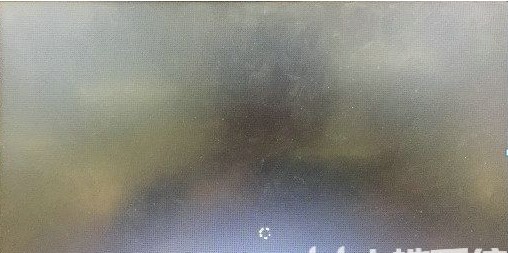
2. Gehen Sie mit den Pfeiltasten der Tastatur zu [Vereinfachtes Chinesisch] und halten Sie die Eingabetaste gedrückt.
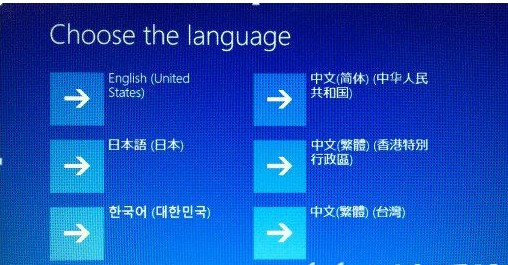
3. Wählen Sie auf der Seite zur Auswahl des Tastaturlayouts [Microsoft Pinyin] aus und klicken Sie dann auf [Suchen und Antworten auf Übungen] – [Von Laufwerk wiederherstellen].
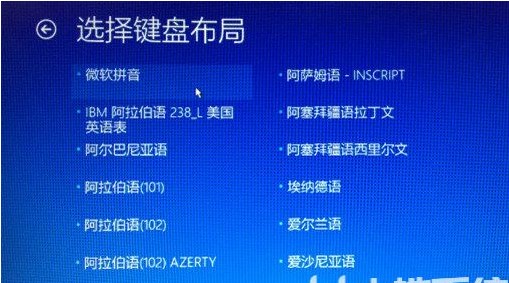
4. Wählen Sie dann je nach den spezifischen Bedingungen [Nur meine Dateien entfernen] oder [Laufwerk sicher löschen]. Ich musste meine Dateien innerhalb von etwa dreißig Minuten löschen und auf die Werkseinstellungen zurücksetzen, indem ich nur ein paar grundlegende Schritte befolgte. Das Zurücksetzen von Lenovo Windows 10 auf die Werkseinstellungen dauert 1–2 Stunden und beinhaltet eine vollständige sichere Löschung des Laufwerks.
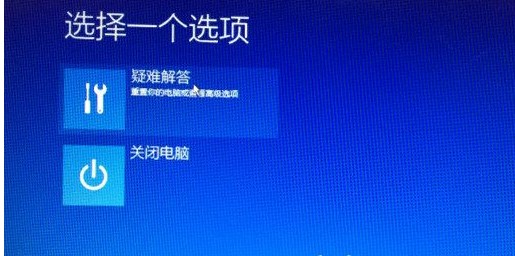
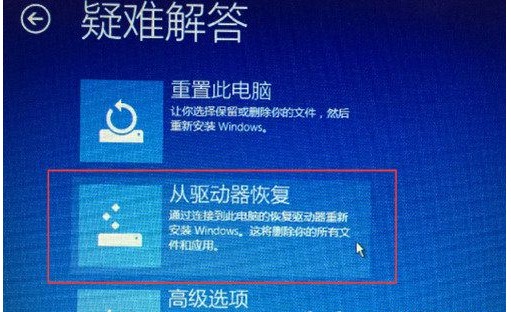
Dann mach es.

5. Nachdem Sie den Computer eine Zeit lang in Betrieb genommen haben, gelangen Sie zur Wiederherstellungsseite des Lenovo-Computers. In Zukunft müssen Sie nur noch häufig verwendete Einstellungen vornehmen, um den Computer wieder verwenden zu können.
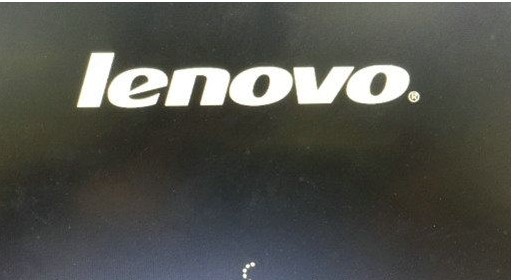
Dann mach es.
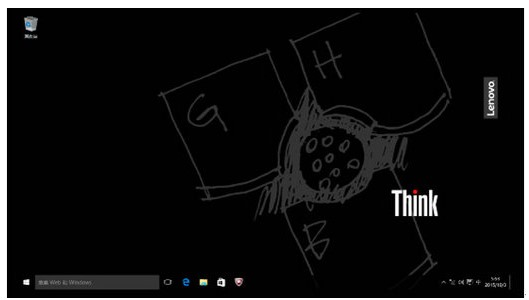
Das Obige ist ein Beispiel-Tutorial zum Wiederherstellen der Werkseinstellungen auf Lenovo win10. Ich hoffe, es wird Ihnen hilfreich sein.
Das obige ist der detaillierte Inhalt vonSo stellen Sie die Werkseinstellungen für einen Lenovo-Computer unter Windows 10 wieder her. Beispiel-Tutorial zum Wiederherstellen der Werkseinstellungen für einen Lenovo-Computer unter Windows 10.. Für weitere Informationen folgen Sie bitte anderen verwandten Artikeln auf der PHP chinesischen Website!
 Gängige Codierungsmethoden
Gängige Codierungsmethoden
 Taobao passwortfreie Zahlung
Taobao passwortfreie Zahlung
 Fall bei Verwendung von SQL
Fall bei Verwendung von SQL
 Was soll ich tun, wenn die temporäre PS-Festplatte voll ist?
Was soll ich tun, wenn die temporäre PS-Festplatte voll ist?
 So stellen Sie Daten von einer mobilen Festplatte wieder her
So stellen Sie Daten von einer mobilen Festplatte wieder her
 Was passiert, wenn die IP-Adresse nicht verfügbar ist?
Was passiert, wenn die IP-Adresse nicht verfügbar ist?
 Selbststudium für Anfänger in C-Sprache ohne Grundkenntnisse
Selbststudium für Anfänger in C-Sprache ohne Grundkenntnisse
 window.prompt
window.prompt




